智灵训练器-AI数据集
AI 数据集 AI 数据集是一个独立的数据集打标页面,相比较在训练页中的数据集打标,AI 数据集页会有更大的空间展示,可以预览更多的数据。 选择数据集目录 我们可以手动输入具体的目录路径,例:/root/images,如果不清楚路径,可以点击右侧的文件夹图标来选择对应的目录。新建目录 如果选择目
AI 数据集
AI 数据集是一个独立的数据集打标页面,相比较在训练页中的数据集打标,AI 数据集页会有更大的空间展示,可以预览更多的数据。
选择数据集目录
我们可以手动输入具体的目录路径,例:/root/images,如果不清楚路径,可以点击右侧的文件夹图标来选择对应的目录。
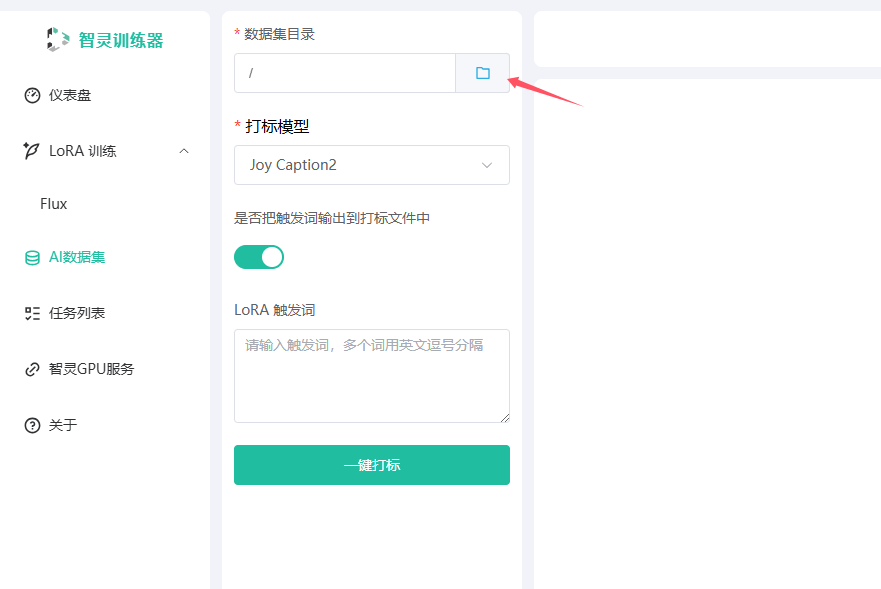
新建目录
如果选择目录时没有需要的目录,我们也可以自己新建目录,点击弹窗顶部的新建按钮进行新建。
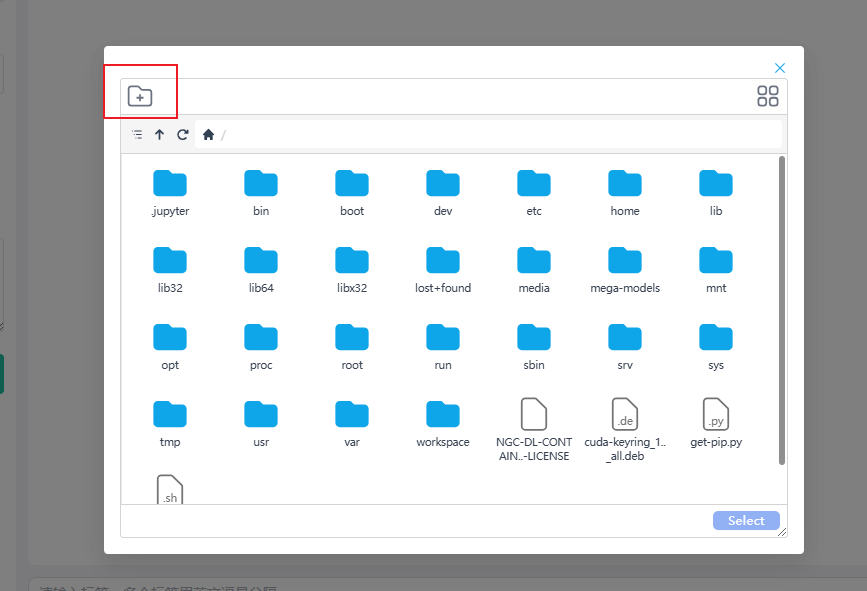
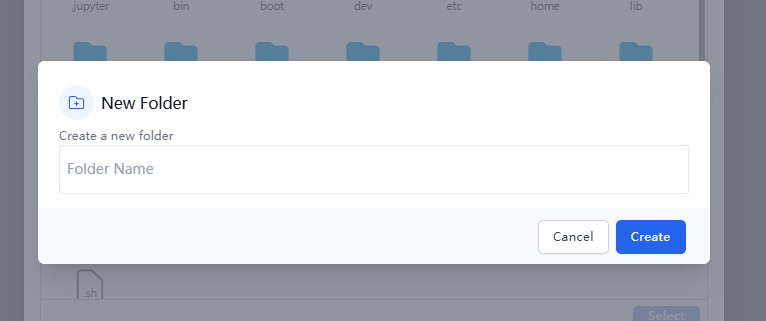
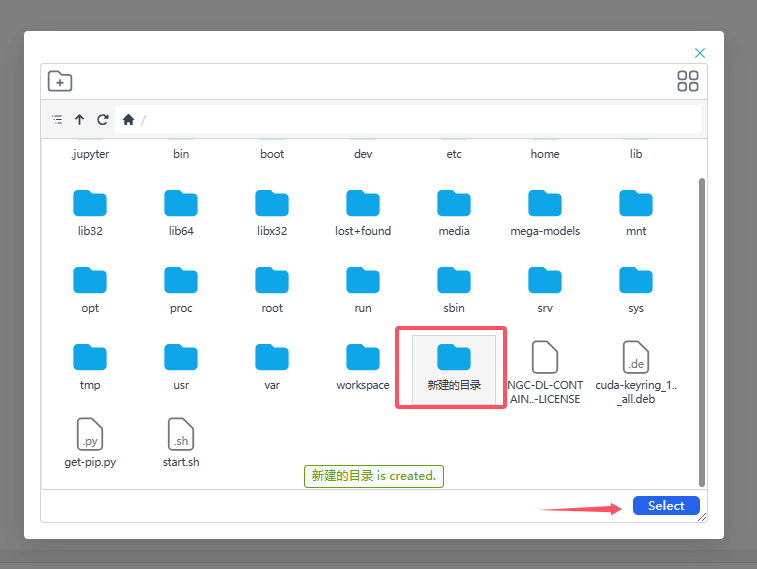
创建好后我们再选择刚刚创建的目录,就可以进行图片上传了。
上传图片素材
选择了数据集目录后,右侧预览界面就会展示该目录下的图片和打标文件,如果没有,则会显示空白。
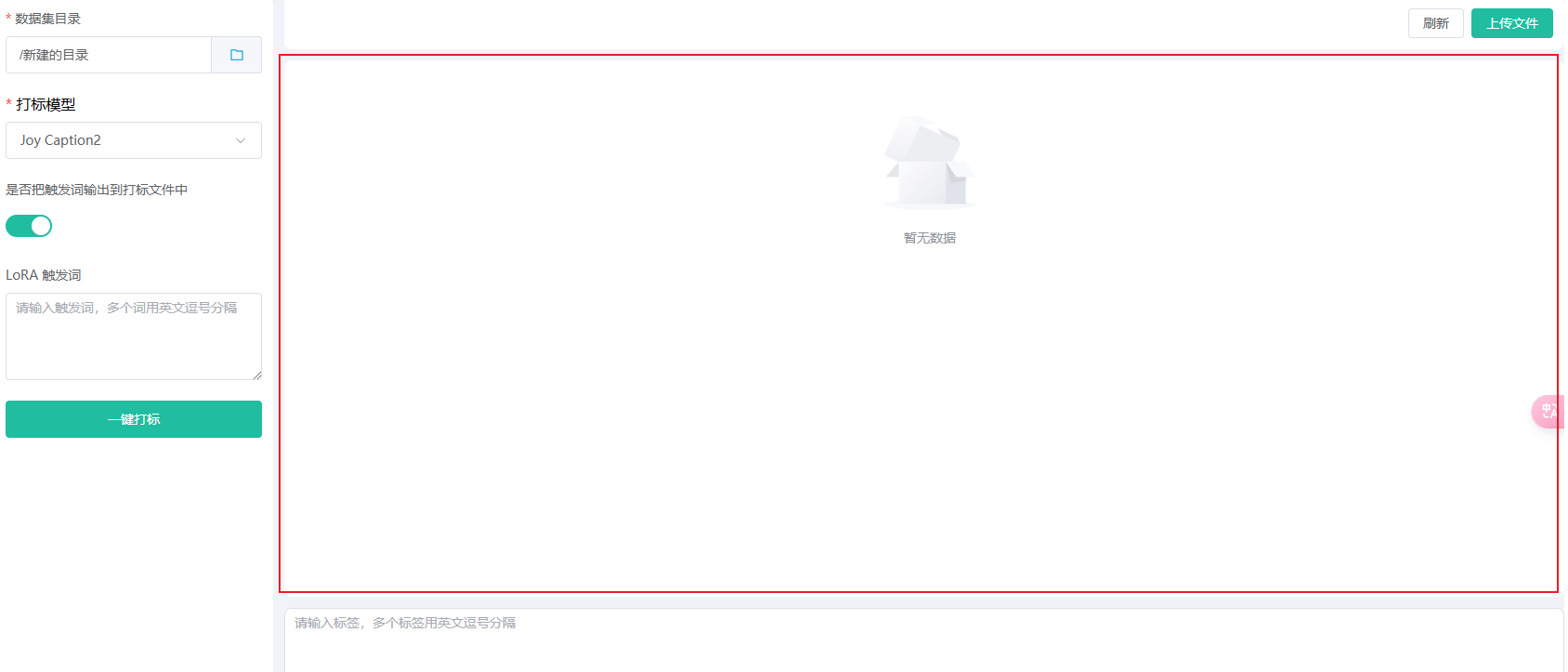
点击右侧顶部的 上传文件 按钮就可以进行图片上传,选择需要上传的文件,点击确认上传,等待上传完成即可。
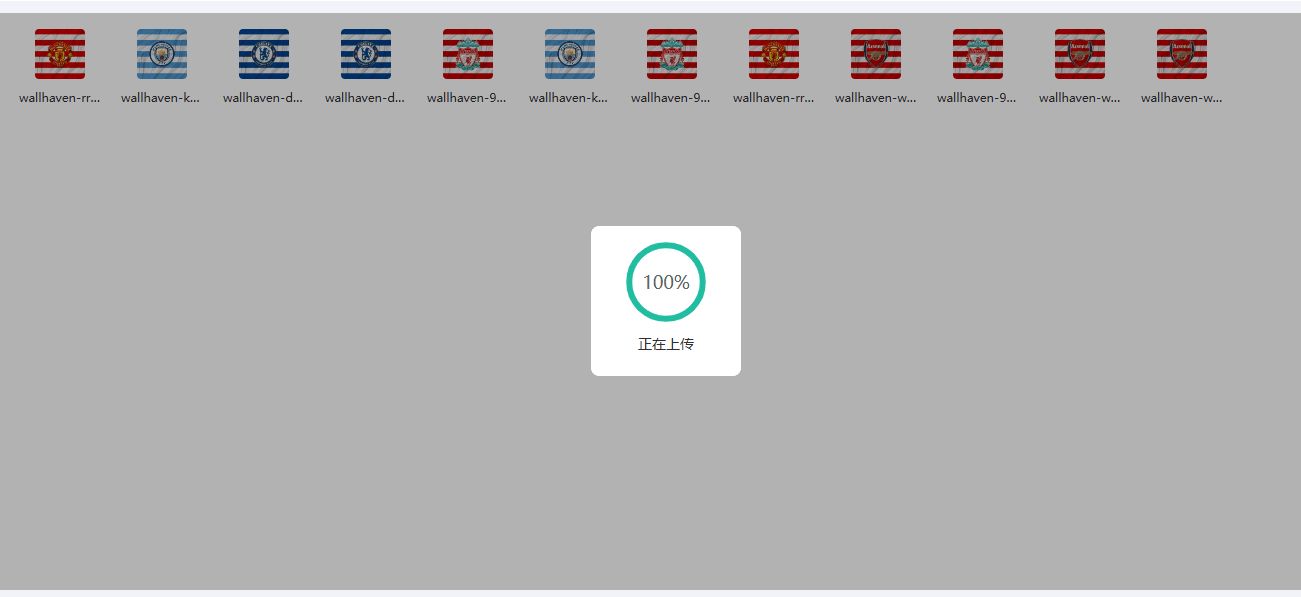
打标
打标模型目前提供了两种:
- Joy Caption2
- Florence2
我们推荐使用 Joy Caption2,因为它对图片的描述偏向自然语言,当然这个看个人需求可自行切换。
我们还支持将触发词也输出到打标文件中,默认这个选项是开启的,你可以在 LoRA 触发词 输入框中输入你想要的触发词,打标时就会自动输出到打标文件中了。
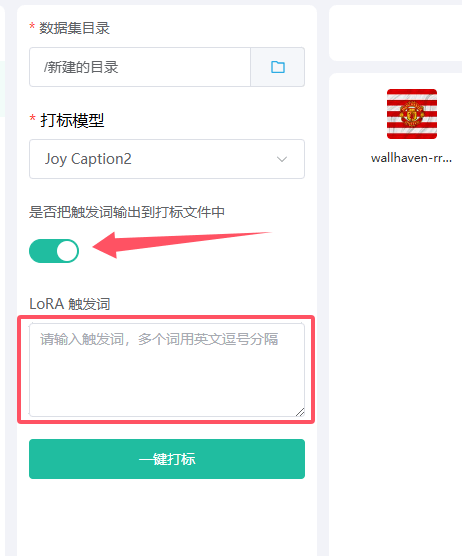
配置完毕后我们点击 一键打标 即可,打标时训练器底部会显示整体的进度,方便你了解打标进度,打标完成后,打标文件就会输出到与图片素材相同的目录下。
打标过程需要加载模型,这可能会花一些时间,请耐心等待。
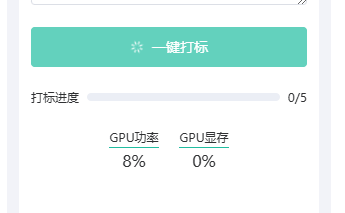
打标完成后会有弹窗提示。
手动打标或二次编辑
如果你想手动打标,可以在预览界面找到需要打标的图片,右键 --> 手动打标 --> 在底部输入框输入内容,点击保存即可。

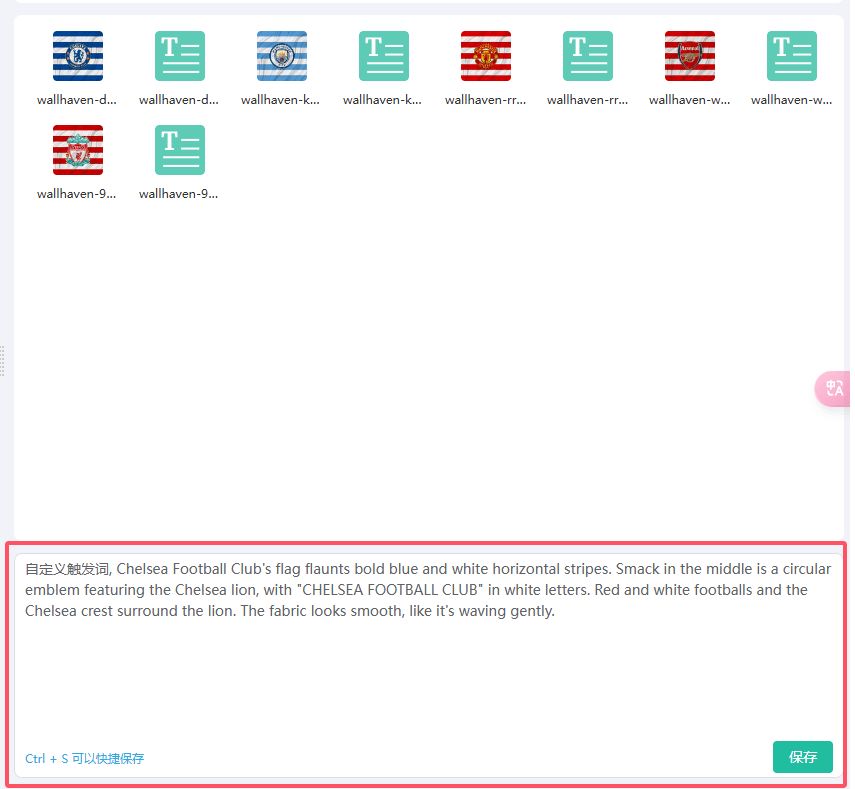
除了手动对图片打标,我们还可以编辑已经生成的打标文件,操作方式也是右键菜单:编辑
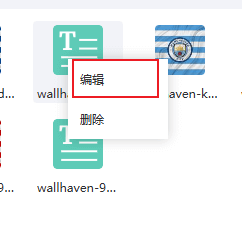
编辑操作也是一样,在底部输入框中输入内容,点击保存即可。
预览图片
如果你想预览图片,双击图片缩略图即可。
删除图片或者打标文件
在预览界面,右键菜单可以删除图片或者打标文件。
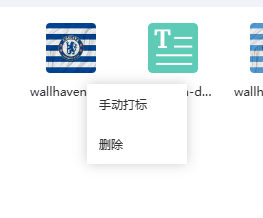
更多推荐
 已为社区贡献17条内容
已为社区贡献17条内容










所有评论(0)